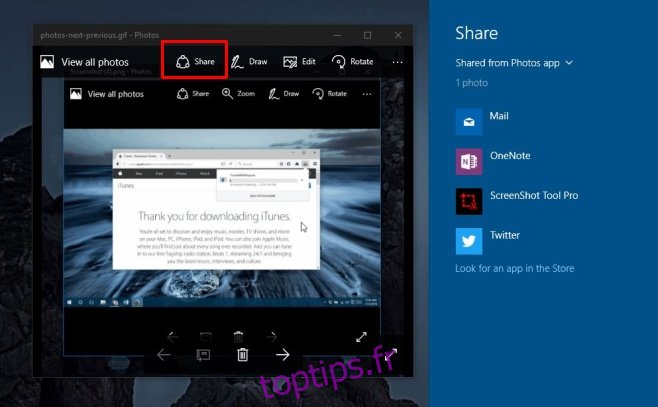Windows 10 dispose d’un panneau de partage à l’échelle du système qui fonctionne avec toutes les applications du Windows Store et les applications par défaut de Windows 10. Il répertorie les applications avec lesquelles vous pouvez partager des photos ou des fichiers. Quelque chose de presque identique est présent dans Windows 8 / 8.1. L’application Photos, par exemple, vous permet de partager une photo par e-mail ou via l’application Twitter si vous l’avez installée. Les applications qui peuvent fonctionner avec ce panneau de partage y sont automatiquement ajoutées lorsque vous les installez. En tant qu’utilisateur, vous n’avez pas de contrôle sur les applications qui apparaissent ici et il n’y a aucun paramètre apparent qui vous permet de le modifier. La bonne nouvelle est qu’il existe un paramètre masqué que vous pouvez activer et qui vous donne un contrôle complet sur le panneau Partager. Voici ce que vous devez faire.
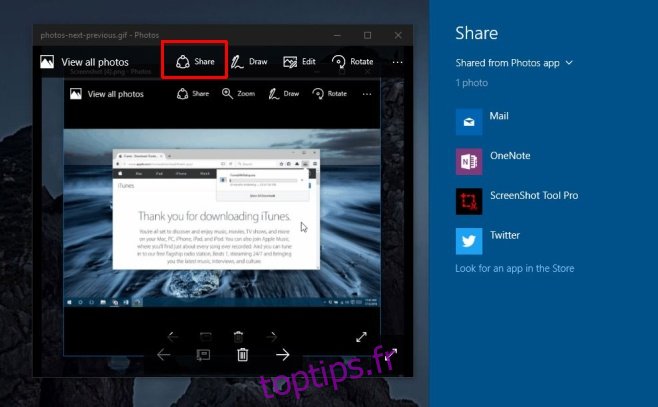
Cette astuce consiste à apporter une légère modification au registre Windows et vous aurez besoin de droits administratifs pour le faire. Cela activera un onglet « Partager » dans l’application Paramètres sous le groupe de paramètres Système. L’onglet n’apparaîtra que si vous êtes connecté au compte administrateur.
Pour l’activer, ouvrez le registre Windows. Accédez au panneau HKEY_CURRENT_USERControl et créez une nouvelle entrée DWORD (32 bits) à partir de Modifier> Nouveau. Nommez-le «EnableShareSettings» et définissez sa valeur sur «1».
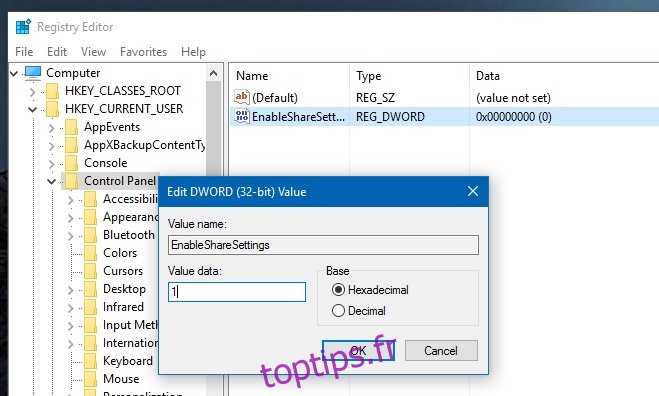
Redémarrez votre système. Connectez-vous au compte administrateur et ouvrez l’application Paramètres. Accédez au groupe de paramètres Système et faites défiler jusqu’au bas de la colonne de gauche. Vous verrez un nouvel onglet «Partager». Cliquez dessus. À l’intérieur, vous pouvez personnaliser les applications qui apparaissent dans le panneau de partage.
Vous pouvez également limiter le nombre d’applications qui apparaissent dans la liste et afficher / masquer la liste des applications fréquemment utilisées. Les modifications que vous apportez ici, c’est-à-dire à partir du compte administrateur, affectent également d’autres comptes utilisateurs.
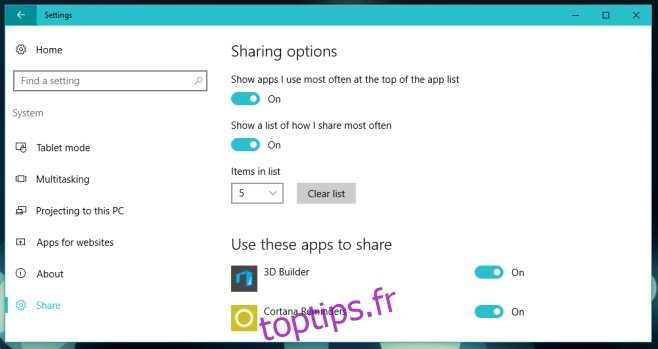
Il va sans dire qu’il devrait y avoir un moyen plus simple de le faire. Les paramètres de ce nouveau panneau ne sont pas ceux qui devraient être cachés à un utilisateur et ils ne sont certainement pas du type qui pourrait entraîner une défaillance du système en cas de modification. Peut-être que le panneau sera visible par défaut dans une future mise à jour.